Creare un provider di cluster a disponibilità elevata per Monitoraggio di Azure per soluzioni SAP
Questa guida pratica illustra come creare un provider di cluster Pacemaker a disponibilità elevata per Monitoraggio di Azure per soluzioni SAP. Installare l'agente a disponibilità elevata e quindi creare il provider per monitoraggio di Azure per le soluzioni SAP.
Prerequisiti
- Una sottoscrizione di Azure.
- Una risorsa di Monitoraggio di Azure per soluzioni SAP esistente. Per creare una risorsa di Monitoraggio di Azure per soluzioni SAP, vedere la guida rapida per il portale di Azure o la guida rapida per PowerShell.
Installare un agente a disponibilità elevata
Prima di aggiungere provider per cluster a disponibilità elevata (Pacemaker), installare l'agente appropriato per RHEL/SUSE nell'ambiente in ogni nodo del cluster.
Per i cluster basati su SUSE, installare ha_cluster_provider in ogni nodo. Per altre informazioni, vedere la Guida all'installazione dell'utilità di esportazione del cluster a disponibilità elevata. Le versioni di SUSE supportate includono SLES per SAP 12 SP3 e versioni successive.
Per i cluster Pacemaker basati su SUSE, seguire questa procedura per installare in ogni nodo del cluster
Installare un'utilità di esportazione di cluster a disponibilità elevata in SUSE
Installare i pacchetti necessari per l'utilità di esportazione di cluster Prometheus nel sistema.
sudo zypper install prometheus-ha_cluster_exporterAbilitare e avviare l'utilità di esportazione di cluster Prometheus come servizio
sudo systemctl start prometheus-ha_cluster_exportersudo systemctl enable prometheus-ha_cluster_exporterI dati vengono raccolti nel sistema tramite ha_cluster_exporter. È possibile esportare i dati tramite URL
http://<ip address of the server>:9664/metrics. Per verificare se le metriche vengono recuperate tramite URL nel server in cui è installato ha_cluster_exporter, eseguire il comando seguente nel server.curl http://localhost:9664/metrics
Per i cluster basati su RHEL, installare il co-pilot delle prestazioni (PCP) e il pacchetto secondario pcp-pmda-hacluster in ogni nodo. Per altre informazioni, vedere la Guida all'installazione dell'agente PCP HACLUSTER. Le versioni RHEL supportate includono 8.2, 8.4 e versioni successive.
Per i cluster Pacemaker basati su RHEL, seguire questa procedura per installarli in ogni nodo del cluster
Installare un'utilità di esportazione di cluster a disponibilità elevata in RHEL
Installare i pacchetti necessari per PCP nel sistema.
sudo yum install pcp pcp-pmda-haclusterAbilitare e avviare i servizi dell'agente di raccolta PCP necessari.
sudo systemctl start pmcdsudo systemctl enable pmcdInstallare e abilitare il cluster a disponibilità elevata PMDA. Sostituire
$PCP_PMDAS_DIRcon il percorso in cuihaclusterè installato. Usare il comandofindin Linux per trovare il percorso dei bit "hacluster". In genere hacluster si trova nel percorso "/var/lib/pcp/pmdas". Esempio: cd /var/lib/pcp/pmdas/haclustercd $PCP_PMDAS_DIR/haclustersudo ./InstallAbilitare e avviare il servizio
pmproxy.sudo systemctl start pmproxysudo systemctl enable pmproxyI dati vengono raccolti nel sistema da PCP. È possibile esportare i dati usando
pmproxytramite URLhttp://<ipaddress of the server>:44322/metrics?names=ha_cluster. Per verificare se le metriche vengono recuperate tramite URL nel server in cui è installato il cluster, eseguire il comando seguente nel server.curl http://localhost:44322/metrics?names=ha_cluster
Prerequisiti per abilitare la comunicazione sicura
Per abilitare TLS 1.2 o versione successiva, seguire la procedura descritta in questo articolo.
Creare un provider per Monitoraggio di Azure per soluzioni SAP
Accedere al portale di Azure.
Passare al servizio Monitoraggio di Azure per soluzioni SAP.
Aprire la risorsa Monitoraggio di Azure per le soluzioni SAP.
Nel menu delle risorse, in Impostazioni selezionare Provider.
Selezionare Aggiungi per aggiungere un nuovo provider.
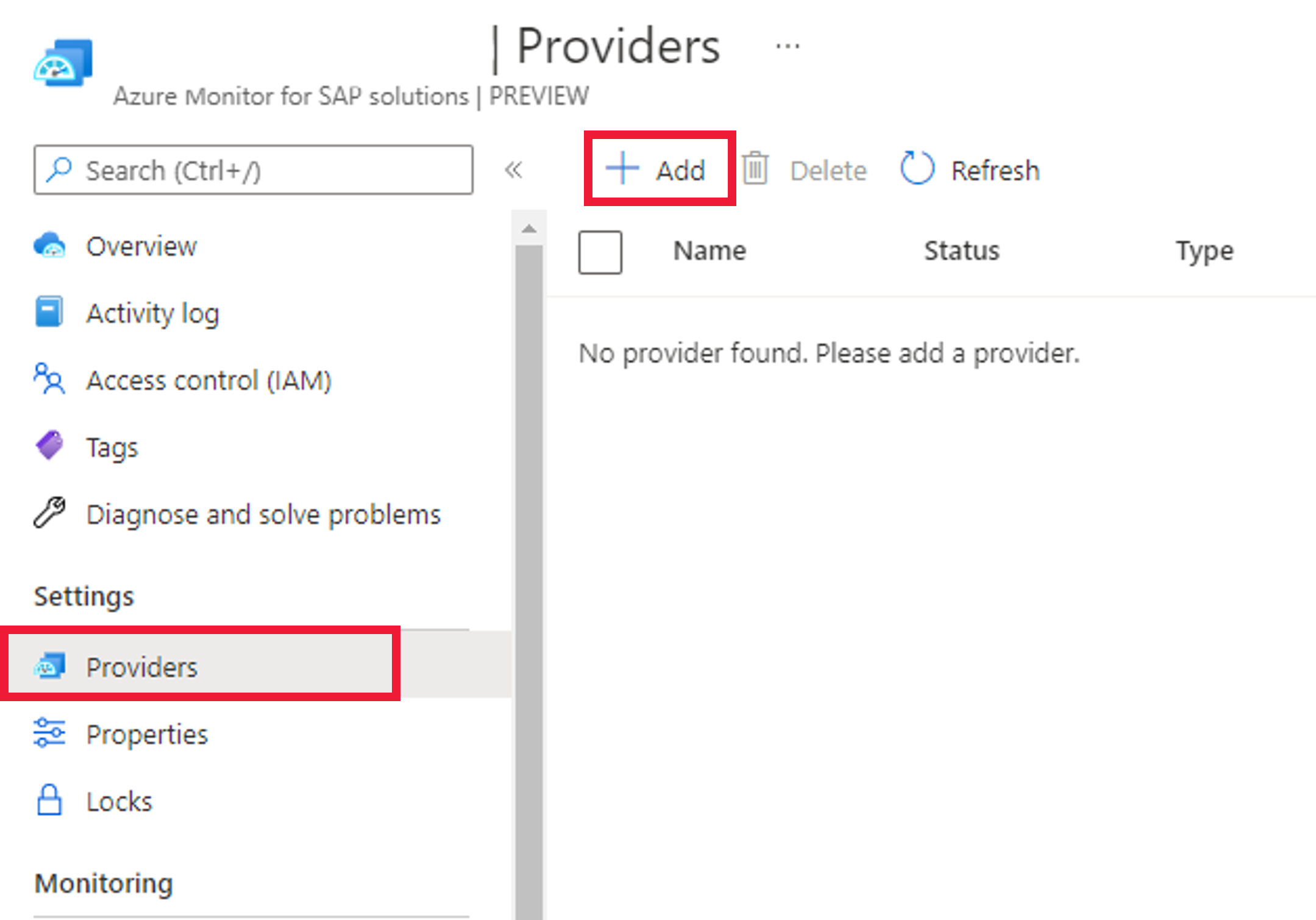
Per Tipo, selezionare Cluster a disponibilità elevata (Pacemaker).
(Facoltativo) Selezionare Abilita comunicazione sicura e scegliere un tipo di certificato.
Configurare i provider per ogni nodo del cluster immettendo l'URL dell'endpoint per Endpoint di esportazione cluster a disponibilità elevata.
Per i cluster basati su SUSE, immettere
http://<IP-address>:9664/metrics.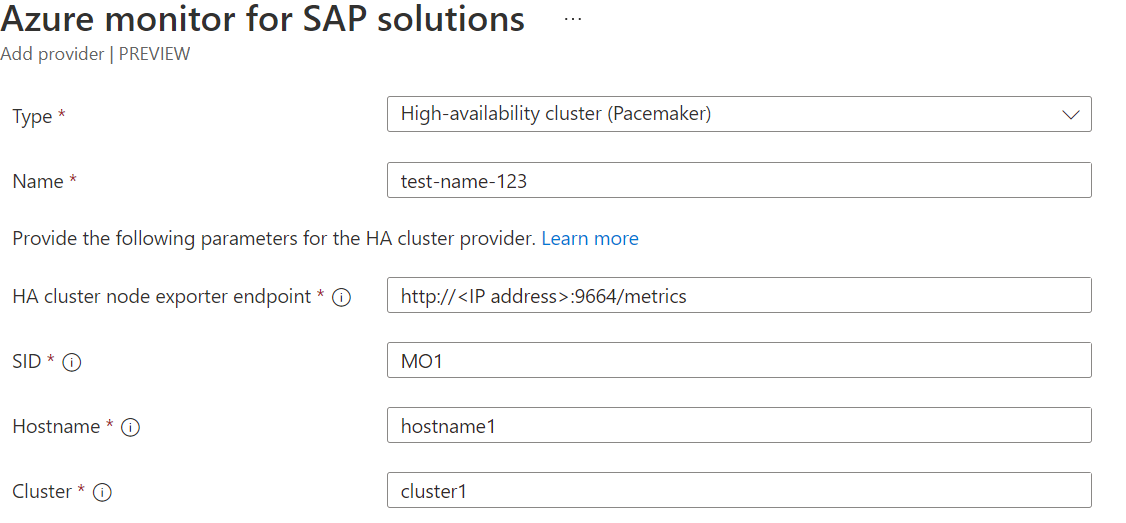
Per i cluster basati su RHEL immettere
http://<'IP address'>:44322/metrics?names=ha_cluster.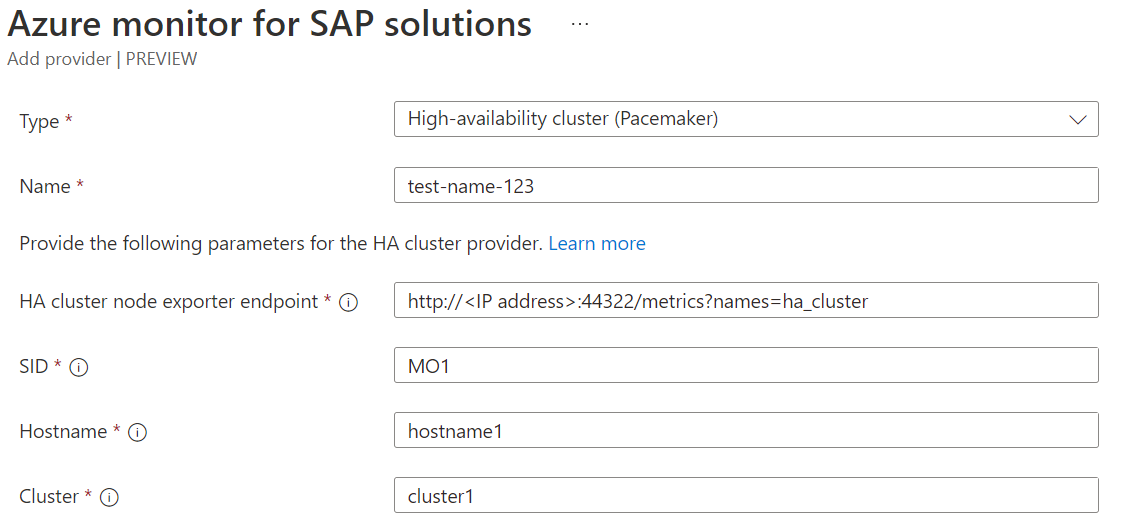
Immettere il nome host SAP SID - ID di sistema SAP, nome host - della macchina virtuale (comando
hostname -sper i server basati su SUSE e RHEL forniscono i dettagli del nome host) e Cluster. Specificare qualsiasi nome personalizzato facile da identificare il cluster di sistema SAP. Questo nome è visibile nella cartella di lavoro per le metriche (non è necessario che sia il nome del cluster configurato nel server).Selezionare "Avvia test" in "Controllo dei prerequisiti (anteprima) - Altamente consigliato". Questo test consente di convalidare la connettività dalla subnet AMS al sistema di origine SAP ed elencare se vengono rilevati errori, che devono essere risolti prima della creazione del provider; in caso contrario, la creazione del provider avrà esito negativo con errore.
Selezionare Crea per completare la creazione del provider.
Creare un provider per ognuno dei server nel cluster per poter visualizzare le metriche nella cartella di lavoro. Ad esempio, se il cluster ha tre server configurati, creare tre provider per ognuno dei tre server con tutti i passaggi precedenti seguiti.
Risoluzione dei problemi
Usare la procedura di risoluzione dei problemi seguente per gli errori comuni.
Impossibile raggiungere l'endpoint Prometheus
Quando l'operazione di convalida delle impostazioni del provider non riesce con il codice PrometheusURLConnectionFailure:
Riavviare l'agente di esportazione cluster a disponibilità elevata.
sudo systemctl start pmproxyRiaprire l'agente di esportazione del cluster a disponibilità elevata.
sudo systemctl enable pmproxyVerificare che l'endpoint Prometheus sia raggiungibile dalla subnet fornita durante la creazione della risorsa Monitoraggio di Azure per soluzioni SAP.